- Откройте файл Arbor_Press.iam.
- Нажмите

 Сохранить как. Воспользуйтесь именем файла Arbor_Press_anim2.iam. Можно также сохранить все зависимые файлы.
Сохранить как. Воспользуйтесь именем файла Arbor_Press_anim2.iam. Можно также сохранить все зависимые файлы.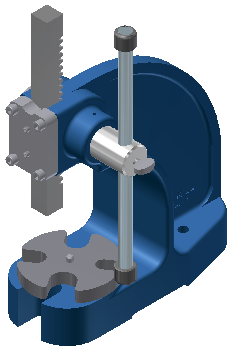
- Разверните в браузере элемент Table Plate, а затем подавите все зависимости. Для подавления зависимости щелкните зависимость правой кнопкой мыши и нажмите Подавить.
- Выберите вкладку "Среды"
 панель "Начало"
панель "Начало" "Inventor Studio"
"Inventor Studio" .
. - Как и в предыдущий раз, щелкните правой кнопкой мыши элемент браузера Освещение (поверхность стола) и выберите пункт Видимость для отключения графического представления объектов освещения.
- Разверните элемент Анимации и убедитесь, что Анимация1 активна.
- Настройте вид таким образом, чтобы компонент "Table Plate" отображался так, как показано на рисунке на следующей странице. Щелкните правой кнопкой в браузере элемент Камеры, а затем выберите команду Создать камеру из вида. Щелкните правой кнопкой мыши созданный элемент Камера3 и снимите флажок рядом с пунктом Видимость.